英文版Win11如何改为中文版?有部分用户使用的Win11系统是预览版的,但是因为预览版默认是英文的,如果是英文不太好的用户,使用起来会比较吃力,那要怎么把Win11系统设置成中文呢?下面我们一起来看看小编是如何操作的吧。
具体操作如下:
1、打开桌面“this PC”按钮,也就是“我的电脑”图标,找到功能页面的“open settings”,并点击;
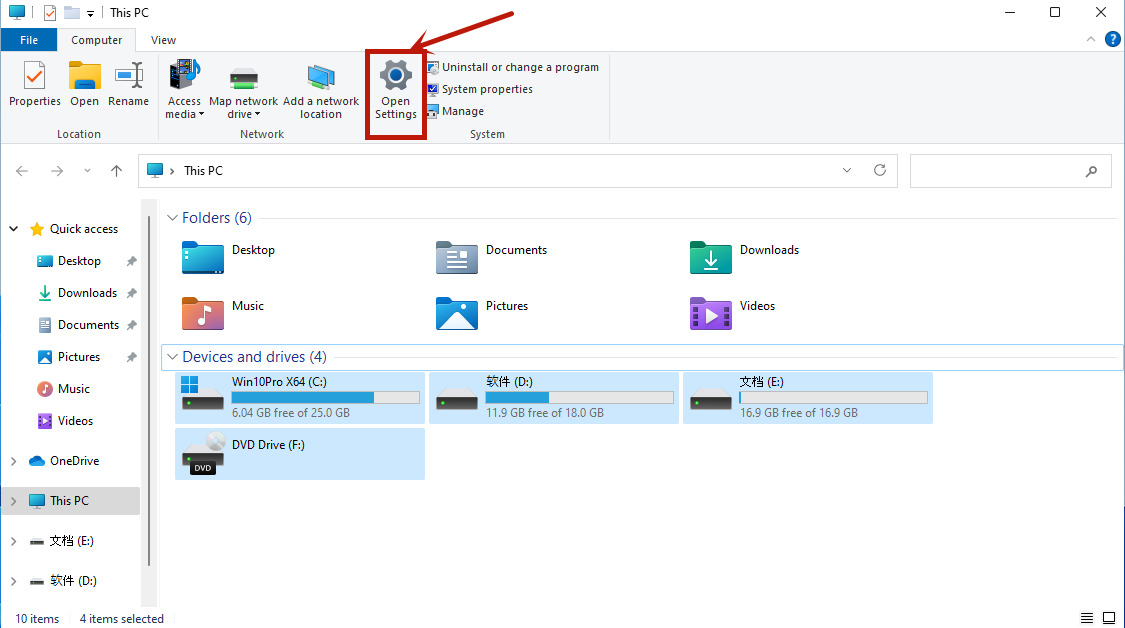
2、在弹出的窗口页面,点击“time&language”,之后继续点击“language”;
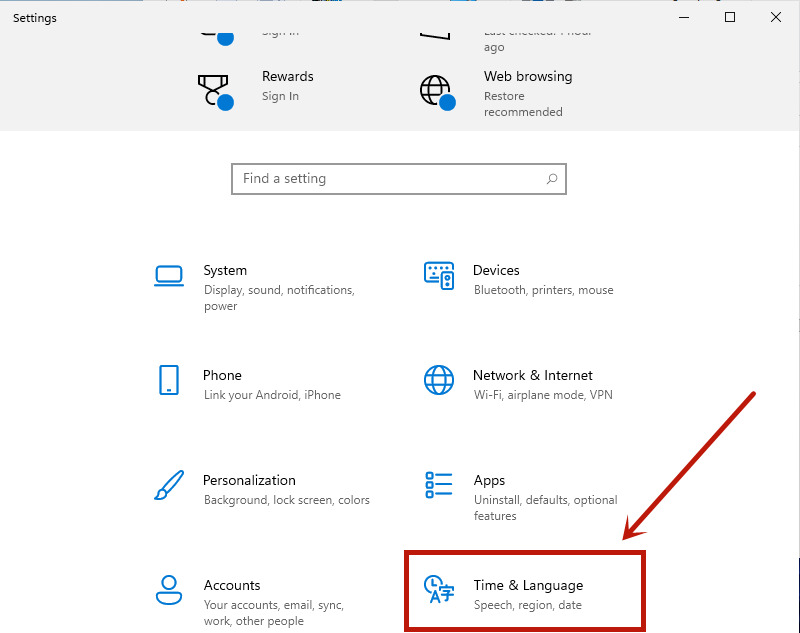
3、在language语言页面找到“add a language”,并点击;
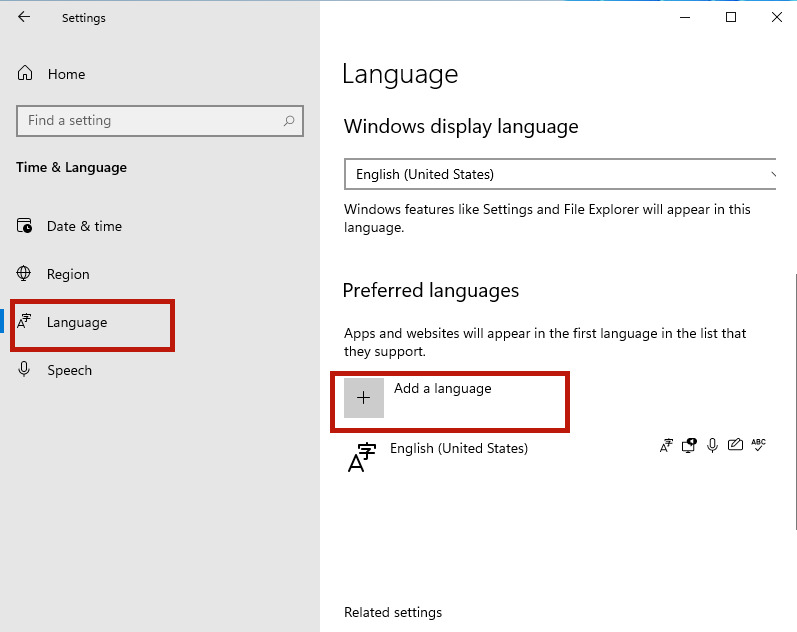
4、之后只要在新页面中滚到滑轮,找到“中文”,然后点击“next”;
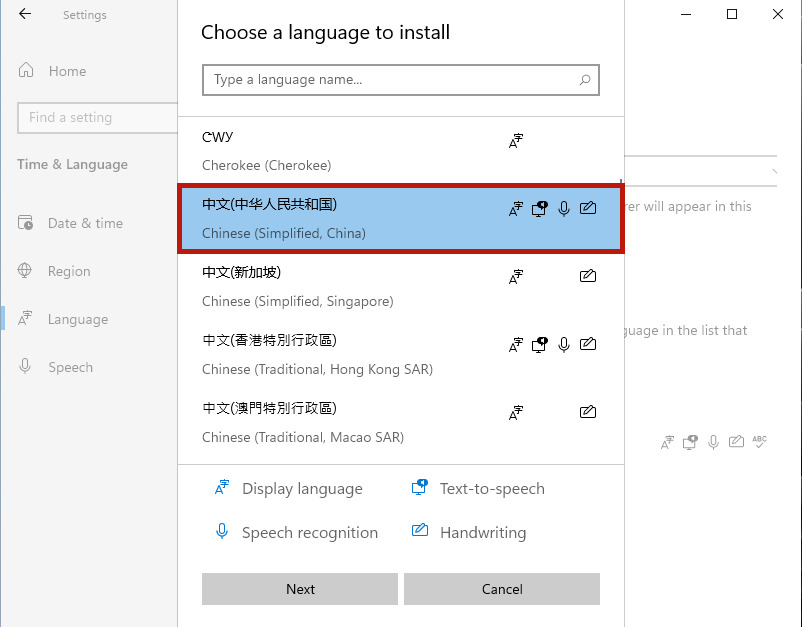
5、将所有的框都勾选上,继续点击“Install”;
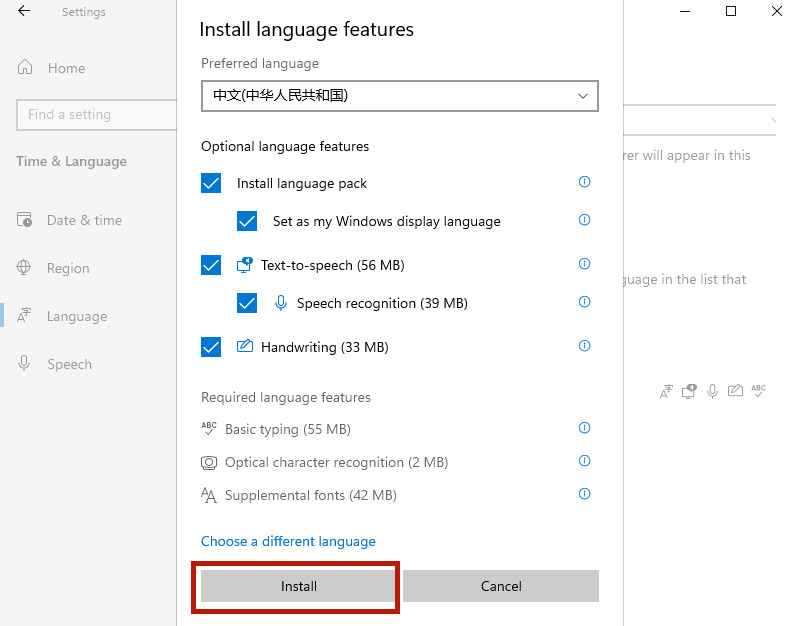
6、之后系统就会自动进入更新,在更新完成以后,系统会提示是否现在更换语言设置,只要点击“yes”就可以了。
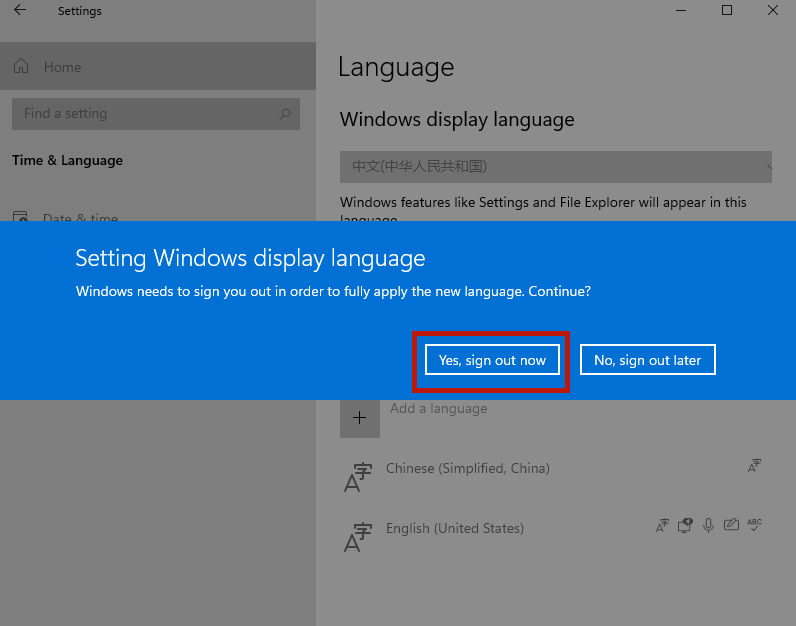

 时间 2022-12-29 15:29:09
时间 2022-12-29 15:29:09 作者 admin
作者 admin 来源
来源 



